

Av Vernon Roderick, Senast uppdaterad: March 25, 2021
Varje dag använder vi data för att kommunicera, utbyta och tillhandahålla information och vi lagrar denna information digitalt i våra enheter såsom datorer i olika operativsystem och filsystem. Vet du hur man återställa formaterad partition när systemet kan krascha, applikationer misslyckas eller skadlig programvara lurar i ditt system, och kastar ut ett fel och oavsiktlig formatering av de partitionerade enheterna?
För varje problem finns det en lösning. För denna typ av scenario finns det ett dataåterställningsprogram som kan hjälpa till att återställa formaterad partition. FoneDog Data Recovery är ett professionellt dataåterställningsprogram som du behöver använda för att lösa problemet på den formaterade partitionen.
Dessutom finns det två liknande artiklar här hur man återställer formaterade hårddiskar och ett formaterat SD-kort.
Del 1. Återställ formaterad partition med FoneDog Data RecoveryDel 2. Vanliga orsaker till formaterad partitionDel 3. Viktiga tips för att framgångsrikt återställa formaterad partitionDel 4. Återställ formaterad partition via Windows Säkerhetskopiering och återställningDel 5. Återställ formaterad partition via säkerhetskopieringDel 6. Sammanfattningsvis
FoneDog Data Recovery är ett pålitligt och bekvämt verktyg att använda som gör att du kan återställa formaterad partition. Den har en lättanvänd och enkel gränssnittsguide som guidar dig steg för steg för att återställa ditt system och dina filer. Det tillåter både snabba och djupa skanningar som behövs för partitionsåterställning.
FoneDog Data Recovery-programmet låter dig skanna enheterna, förhandsgranska filerna och filtrera sökresultaten för att begränsa till endast relaterade data. Starta sedan återställningen. Verktyget kan göra återställning för alla typer av data från vilken enhet som helst och alla typer av situationer som hårddiskåterställning och partitionsåterställning. Den är tillgänglig i Windows och Mac operativsystem.
Dataåterställning
Återställ raderade bilder, dokument, ljud och fler filer.
Få tillbaka raderad data från dator (inklusive papperskorgen) och hårddiskar.
Återställ förlustdata som orsakats av diskolycka, operativsystemförluster och andra orsaker.
Gratis nedladdning
Gratis nedladdning

Öppna FoneDog Data Recovery-programmet på din dator. Du kan gå till Start och hitta verktyget från programlistan. Du kan också dubbelklicka på dess genvägsikon som finns på skrivbordet eller klicka på dess fästikon i aktivitetsfältet (om en genväg skapas eller fästs i aktivitetsfältet).
Markera alla filtyper om du vill återställa alla typer av data och välj de diskenheter (hårddisk eller flyttbar) där du vill återställa filerna. Du kan återställa ett foto, video, ljud, arkiv, dokument, e-post, applikation och vilken annan fil som helst.

Välj Quick Scan eller Deep Scan för din enhet. När du återställer en formaterad partition, rekommenderas det att du väljer den djupa skanningen som kommer att ta längre tid att slutföra men kommer att returnera fler dataresultat. Tryck på knappen Skanna för att börja skanna enheterna. Du kan förhandsgranska resultaten efter att ha slutfört skanningen för att kontrollera att filerna är korrekta.

Efter skanningen kommer resultaten att visas efter typ eller sökväg. Förhandsgranska filerna eller använd filter i sökrutan för att få relaterade resultat. Tryck på Återställ-knappen för att återställa formaterad partition. Stäng aldrig av din dator eller starta om den så att återställningsprocessen inte avbryts.

Formatering raderar all data från din hårddisk. Den vanliga orsaken till att du förlorar dina data och du vill återställa ditt system är när dina partitionsenheter av misstag formateras. Det är när du gör ett snabbt format eller ett fullformat av din hårddisk. En annan anledning är när du gör återställningen på din enhet och det finns några problem som uppstår, eller du har installerat om ditt operativsystem med en annan version inklusive formatering av din hårddisk.
Andra orsaker som kan resultera i formatering är skadlig programvara som t.ex virus och skadlig programvara som hotar ditt system, dåliga sektorer, skadad enhet, systemfel och krasch, byte av filsystem på enheten eller felaktigt val av fel enhet att formatera. Detta är verkligen upprörande när du stöter på den här typen av problem, särskilt när du inte hade säkerhetskopior för att återställa data. Men det finns en bättre lösning som du kan följa som tas upp i den här artikeln.
Innan du gör återställningen för din formaterade partitionsenhet, följ dessa tips för att framgångsrikt utföra återställningen. Se till att du stoppar allt från att använda din dator och från att formatera om. Skapa inte nya filer på hårddisken eller skriv över data där. Reparera inte och formatera om partitionen ytterligare, som att köra diskkontrollen eftersom den inspekterar och reparerar de partitionerade enheterna, vilket kan orsaka mer skada.
Men återställ omedelbart med ett tillförlitligt verktyg för dataåterställning för att återställa formaterad partition. Detta är möjligt med FoneDog Data Recovery som diskuteras mer i detalj i Del 1: Återställ formaterad partition med FoneDog Data Recovery.
Om du har en säkerhetskopia kan du använda Windows Restore-funktionen. Din enhet som lagrar säkerhetskopian ska vara ansluten till datorn och starta sedan återställningen med stegen nedan.
Steg 01: Starta kontrollpanelen. Gå till Start och välj kontrollpanelen.
Steg 02: Klicka på System och underhåll.
Steg 03: Klicka sedan Säkerhetskopiering och återställning.
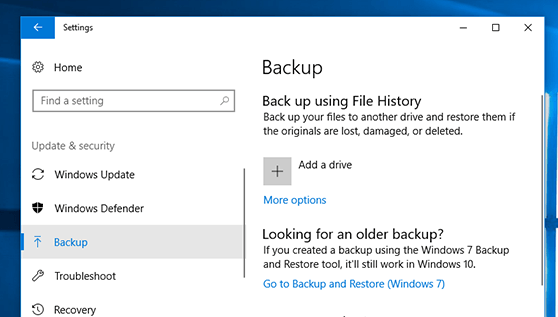
Steg 04: Klicka Återställ mina filer.
Steg 05: När ett annat fönster visas, följ stegen i guiden tills återställningen har slutförts.
Återställ dina filer om du har skapat en säkerhetskopia. Säkerhetskopieringsfilerna kan sparas på en annan lagringsenhet. Du kan använda Windows säkerhetskopieringsverktyg som lagrar säkerhetskopian som återställningspunkter. Aktivera funktionen genom att göra dessa steg:
Steg 01: Starta Kontrollpanel.
Steg 02: Klicka på den vänstra rutan Systemskydd.
Steg 03: Under Skyddsinställningar, aktivera skyddet genom att vända det till On.
Steg 04: Klicka OK.
Folk läser också3 sätt att återställa formaterade USB-minnen gratisEn detaljerad guide om Windows 10 återställningspartition
Formatering raderar allt innehåll av data från dina enheter. När du av misstag formaterade dina enheter och inte vet vad du ska göra för att återställa dem, då är den här artikeln här för att hjälpa dig återställa formaterad partition. Flera orsaker orsakar plötslig formatering av dina partitionerade enheter. Det kan bero på systemproblem, dåliga sektorer, formateringsfel, oavsiktlig formatering av enheter eller felaktig formatering av fel enhet.
Av någon anledning är det möjligt att lösa problemet genom att använda ett lättanvänt och professionellt dataåterställningsprogram. FoneDog Data Recovery kan göra partitions- och hårddiskåterställning, återställa alla typer av data från alla enheter och enheter, och i alla scenarier som du stöter på.
Lämna en kommentar
Kommentar
Dataåterställning
FoneDog Data Recovery återställer raderade foton, videor, ljud, e-postmeddelanden och mer från din Windows, Mac, hårddisk, minneskort, flash-enhet, etc.
Gratis nedladdning Gratis nedladdningHeta artiklar
/
INTRESSANTTRÅKIG
/
ENKELSVÅR
Tack! Här är dina val:
Utmärkt
Betyg: 4.7 / 5 (baserat på 75 betyg)